BOOTMGR로 약칭 된 Windows 부팅 관리자는 Windows 부팅 시퀀스를 시작하는 작은 소프트웨어입니다.
Bootmgr은 볼륨 부팅 레코드에서로드됩니다. 필수 장치 드라이버와 Windows 운영 체제의 핵심 부분을로드하기 위해 winload.exe (Windows 부트 로더)를 실행합니다.
Bootmgr은 Microsoft가 2007 년 1 월 30 일에 일반에 공개 한 Windows Vista에 도입되었습니다. 이전 버전의 Windows에서는 Vista 이전입니다. NTLDR이라고하는 프로그램은 부팅 관리자였습니다. 이것은 Windows XP 사용자에게 bootmgr is missing 오류가 발생하지 않음을 의미합니다.
Bootmgr은 부팅 순서를 시작하는 데 필수적입니다. 그렇지 않으면 운영 체제가로드되지 않습니다. 즉, 'Bootmgr이 없으면'컴퓨터가 부팅되지 않습니다. 이 게시물에서는 Windows에서 'Windows Bootmgr is missing'오류를 해결하는 방법에 대해 설명합니다.
Bootmgr 오류 메시지의 변형

Bootmgr이 없습니다. 오류 메시지가 다음과 같은 방식으로 나타날 수 있습니다.
- Bootmgr이 없습니다. Ctrl Alt Del을 눌러 다시 시작하십시오.
- Bootmgr이 없습니다. 아무 키나 눌러 다시 시작하십시오.
- bootmgr을 찾을 수 없습니다.
목록의 첫 번째 오류가 가장 일반적입니다. POST (Power On Self-Test)가 완료 되 자마자 전원 버튼을 누르면 바로 'Bootmgr'누락 오류가 표시됩니다.
Windows Bootmgr 누락 오류의 원인
Windows의 오류는 다음과 같은 결과 일 수 있습니다.
- 파일이 손상되었거나 잘못 구성되었습니다.
- BIOS 또는 UEFI 문제
- 파티셔닝 소프트웨어를 사용중인 경우 비활성화 된 파티션.
- 하드웨어 인터페이스 케이블이 느슨합니다.
- 고장난 하드 드라이브.
- 운영 체제 업그레이드, 다운 그레이드 또는 복원 문제
- 부팅 가능하도록 올바르게 구성되지 않은 미디어 (하드 드라이브, 플래시 드라이브, 광학 드라이브, 플로피 드라이브)에서 부팅하려고합니다.
Windows에서 "Bootmgr is Missing"오류를 수정하는 다양한 방법
옵션 1 : PC 재시작
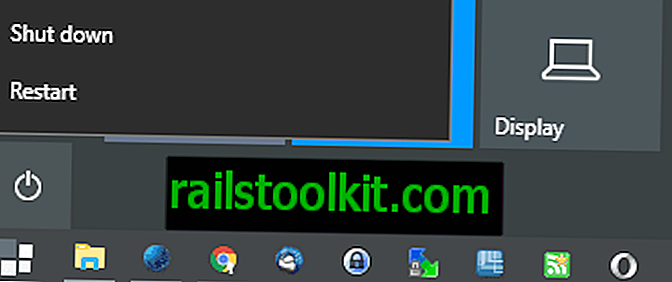
Bootmgr이 없습니다. 오류가 발생했을 가능성이 있습니다. 재시작과 같은 간단한 조치로 오류를 해결할 수 있습니다. 간단한 재부팅으로 문제를 해결하는 경우 시스템 설정을 수정하거나 문제를 조사하는 데 시간을 소비하지 않으므로 항상이 간단한 솔루션으로 시작하는 것이 좋습니다.
옵션 2 : 모든 외부 저장소 미디어를 확인하고 부팅 순서 변경
예를 들어 DVD 또는 USB 플래시 드라이브를 삽입하고 PC가 내부 하드 드라이브보다 우선 순위를 갖도록 구성된 경우 PC가 다른 장치에서 부팅을 시도 할 수 있습니다.
이러한 외부 저장 매체에는 광 드라이브, 플래시 드라이브, 외부 하드 디스크 및 플로피 디스크가 포함됩니다.
플래시 드라이브 또는 외장 하드 드라이브를 PC에 연결하거나 새 내장 하드 드라이브를 추가 한 후에 발생할 수 있습니다.
PC가 부팅 불가능한 저장 매체에서 부팅을 시도하면 "BOOTMGR이 없습니다"오류가 표시됩니다.
이것이 오류의 원인 인 것으로 판단되면 BIOS에서 부팅 순서를 변경하여 하드 드라이브가 먼저 나열되도록하십시오.
그렇지 않으면 항상 PC를 켤 때마다 (그리고 나중에 연결하여 사용하기 위해) 외부 저장 매체를 제거 할 준비가되어 있어야합니다. 이 옵션은 실제로 실용적이지 않으므로 대부분의 경우 부팅 순서를 변경하는 것이 좋습니다.
옵션 3 : 모든 내부 데이터 및 전원 케이블 확인
컨트롤러 나 전원 케이블이 느슨하거나 오작동 또는 분리되어 있으면 Bootmgr 누락 오류가 발생할 수 있습니다. 하드 디스크 케이블이 느슨하게 걸려 있거나 더 이상 마더 보드에 올바르게 연결되지 않았을 수 있습니다.
이를 위해 PC 케이스를 열어야합니다. PC의 전원이 꺼져 있고 전원 공급 장치가 차단되어 있는지 확인하십시오. 케이스를 열고 하드 드라이브의 케이블이 제대로 연결되어 있는지 확인하십시오.
예를 들어 최근에 PC를 옮겼거나 PC를 처음 배달했을 때 포장을 푼 후에 발생할 수 있습니다.
옵션 4 : WinRE (Windows 복구 환경)에서 시스템 복원 또는 시동 복구 실행
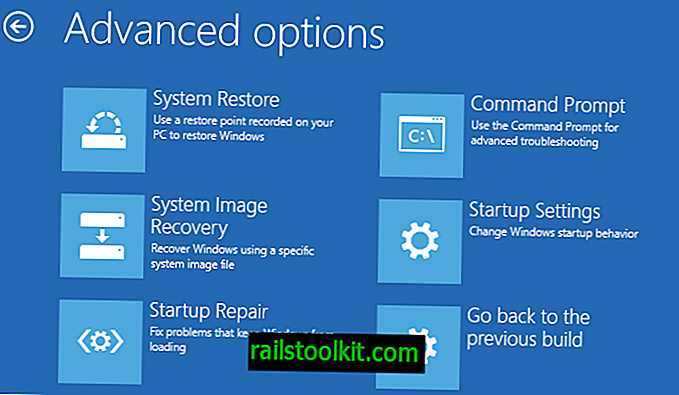
이 방법에는 Windows 설치 디스크 또는 부팅 가능한 플래시 드라이브 또는 사전 설치된 복구 옵션이 필요합니다. 시스템 복원이 작동하려면 복구 도구를 실행하기 전에 활성화해야합니다.
다음 단계에 따라 Windows RE를 시작하십시오.
- Windows 설치 디스크 또는 Windows가 설치된 USB 플래시 드라이브가있는 경우 bootmgr에 오류가 있음을 나타내는 PC에 연결 한 후 PC 전원을 켭니다.
- 이제 몇 가지 일이 발생할 수 있습니다.
- PC가 미디어에서 즉시 부팅 될 수 있습니다. 좋아, 7)로 이동하십시오.
- PC가 미디어를 인식하지 못하고 부팅 관리자 오류를 다시 표시합니다. 그런 경우에는 3)으로 계속하십시오.
- PC BIOS 또는 UEFI는 BIOS 또는 UEFI 설정을 시작하는 방법을 강조합니다. 일반적으로 ESC, DEL, F1, F2, F4, F8 또는 F12 키 중 하나입니다.
- BIOS 설정이로드되면 부팅 순서를 변경할 수있는 섹션을 찾으십시오. 제조업체에 따라 이름이 다르며 부팅, 부팅 순서 또는 부팅 옵션이라고도합니다.
- 부팅 옵션을 사용하면 PC의 부팅 순서를 관리 할 수 있습니다. 사용하려는 미디어의 우선 순위를 맨 위로 이동해야합니다. 이로 인해 PC는 다른 것을 확인하기 전에 부팅 가능한 미디어를 확인합니다.
- BIOS / UEFI를 종료 할 때 변경 사항을 저장하는 것을 잊지 마십시오.
- 이제 미디어에서 PC를 부팅해야합니다. 언어, 시간, 키보드를 선택하라는 메시지가 표시 될 수 있으므로 해당 항목을 선택하고 나중에 다음을 선택하십시오.
- 컴퓨터 수리를 선택하십시오. (설치 화면의 왼쪽 하단에 있음)
- Windows 복구 환경을 시작했습니다. 시스템 복구 옵션 / 고급 시작 옵션 대화 상자에서 Windows 설치가 포함 된 드라이브를 선택한 후 다음을 선택하십시오.
- 여러 옵션이 있습니다 :
- 다음의 시스템 복구 옵션 대화 상자에서 시스템 복원 을 선택하십시오. 화면의 지시 사항에 따라 적절한 복원 지점을 선택하십시오. 시스템을 복원하려면 Finish를 선택하십시오.
- 시동 복구를 선택하십시오. 이 도구는 Windows가로드되지 않도록하는 문제를 해결하려고합니다.
이 프로세스는 시스템 복원을 사용하여 이전 시스템 스냅 샷을 복원하거나 시작 문제를 해결하여 손상되거나 누락 된 bootmgr 파일을 복원하려고 시도합니다.
옵션 5 : Windows RE에서 부팅 구성 데이터 재 구축
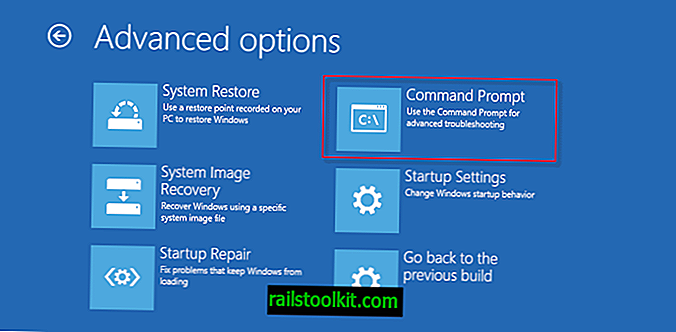
또 다른 옵션은 Windows 복구 환경을 사용하여 BCD (부팅 구성 데이터)를 다시 작성하는 것입니다.
이 방법에는 Windows 설치 디스크 또는 플래시 드라이브가 필요합니다. 단계는 4에서와 거의 동일하므로 시스템 복구 옵션에있을 때까지 수행하십시오.
- 명령 프롬프트 옵션을 선택하십시오. 이를 통해 명령 프롬프트에서 명령을 실행할 수 있습니다.
- 명령 프롬프트에서 부팅 구성 데이터를 다시 작성하려면 다음 명령을 실행하십시오. bootrec / rebuildbcd
- 그런 다음 Enter를 누르십시오. 명령이 Windows 설치를 위해 모든 드라이브를 스캔하므로 시간이 걸릴 수 있으므로 잠시 기다려주십시오.
- Bootrec가 Windows 설치를 찾으면 부트 목록에 추가할지 묻습니다. 이 경우 Y를 선택하여 추가하고 N을 건너 뛰거나 A를 선택하여 bootrec가 찾은 모든 Windows 설치를 추가하십시오.
다음 bootrec 명령도 시도 할 수 있습니다.
- bootrec / fixboot- 시스템 파티션에 새 부트 섹터를 씁니다.
- bootrec / fixmbr- 마스터 부트 레코드 (MBR)를 쓰지만 파티션 테이블을 덮어 쓰지 않습니다).
비디오 문제 해결
자원
- 시스템을 복구하는 데 사용되는 무료 소프트웨어 인 TestDisk. 손실 된 파티션 복구와 부트 섹터 복구 등을 지원합니다.
- Windows 7/8/10의 PC에서 BOOTMGR 수정 오류가 없음 (파티션 마법사)
- Windows Bootloader (Tweakhound)를 수정하는 방법
- Windows에서 "Bootmgr is missing"오류 해결 방법 (Windows Seven 포럼)
- HP 및 Compaq 데스크탑 PC-오류 : BOOTMGR이 없습니다 (HP 지원)
- Windows의 시스템 복구 옵션은 무엇입니까 (Microsoft)
- Windows를 시작할 때 "Bootmgr이 없습니다. Ctrl + Alt + Del을 눌러 다시 시작하십시오."오류














